Zugriff auf die Webverwaltungsseite (Mac)
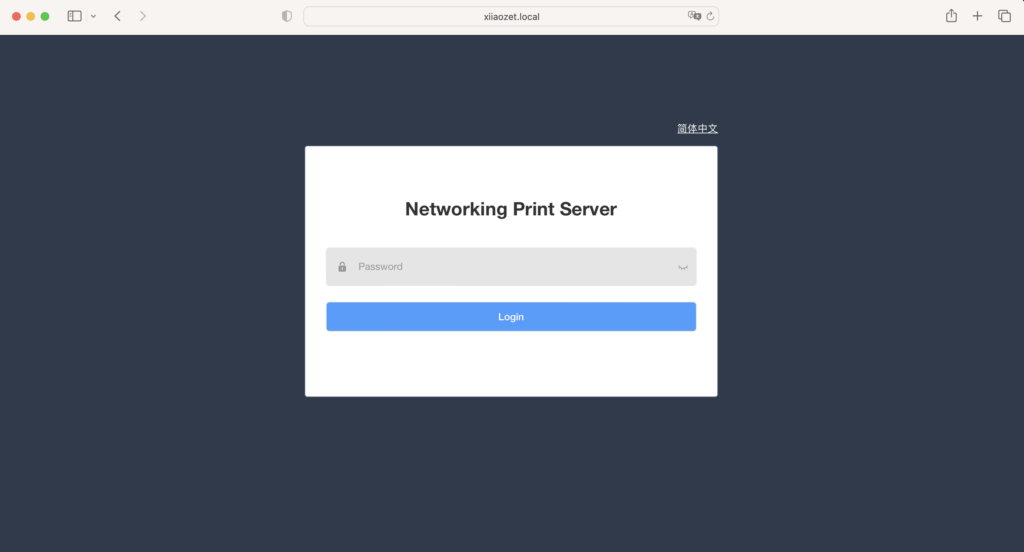
Netzwerkkonfiguration prüfen
- Bevor Sie auf die Weboberfläche zugreifen können, stellen Sie bitte Folgendes sicher:
- Der Printserver wurde erfolgreich in Ihr lokales Netzwerk eingebunden.
- Die Cloud-LED am Gerät leuchtet dauerhaft. Dies zeigt eine erfolgreiche Verbindung an.
- Ihr Mac und der Printserver befinden sich im gleichen Netzwerksegment.
Methode 1: Zugriff über xiiaozet.local
- Vergewissern Sie sich, dass der Printserver korrekt im lokalen Netzwerk konfiguriert ist.
- Öffnen Sie einen Webbrowser (z. B. Safari, Chrome).
- Geben Sie folgende Adresse ein:
http://xiiaozet.local. - Drücken Sie die Eingabetaste.
- Melden Sie sich mit folgendem Standardpasswort an: admin
Hinweis: Diese Methode funktioniert nur im gleichen lokalen Netzwerk ohne zusätzliche Firewall- oder DNS-Beschränkungen.
Methode 2: Zugriff über Hostname
- Notieren Sie sich den Hostname, der auf der Rückseite des Printservers angegeben ist.
- Öffnen Sie einen Webbrowser.
- Geben Sie folgende Adresse ein (ersetzen Sie „hostname“ durch den tatsächlichen Namen): http://hostname.local
- Drücken Sie die Eingabetaste.
- Melden Sie sich mit folgendem Standardpasswort an: admin
Methode 3: Zugriff über IP-Adresse
- Nach der erfolgreichen Netzwerkverbindung weist Ihr Router dem Printserver eine interne IP-Adresse zu.
- So finden Sie die IP-Adresse auf dem Mac:
- Öffnen Sie das Terminal.
- Geben Sie folgenden Befehl ein und bestätigen Sie mit Enter:
smbutil lookup hostname(„hostname“ wie auf dem Gerät angegeben) - Notieren Sie sich die ausgegebene IP-Adresse.
- So finden Sie die IP-Adresse auf dem Mac:
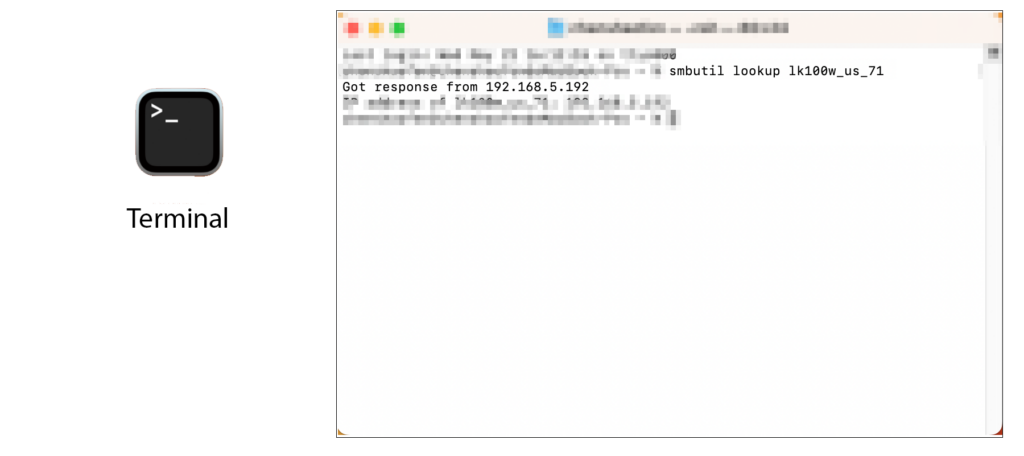
- Öffnen Sie einen Webbrowser.
- Geben Sie ein:
http://IP_address(Ersetzen Sie IP_address durch die tatsächliche IP-Adresse, die dem Druckserver zugewiesen ist). - Passwort: admin
- Klicken Sie auf Login.
- Falls das Problem weiterhin besteht, senden Sie bitte einen Screenshot der Fehlermeldung sowie eine kurze Beschreibung an: support@xiiaozet.net
- Oder nutzen Sie das Chat-Fenster auf der rechten Seite, um direkt mit uns in Kontakt zu treten.
- Unser technisches Support-Team wird Ihnen in der Regel innerhalb von 24 Stunden antworten.
